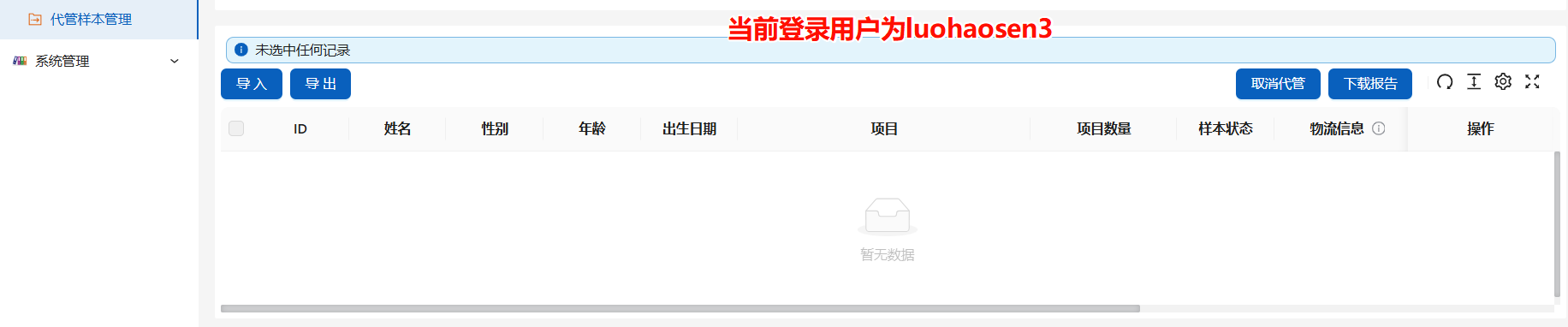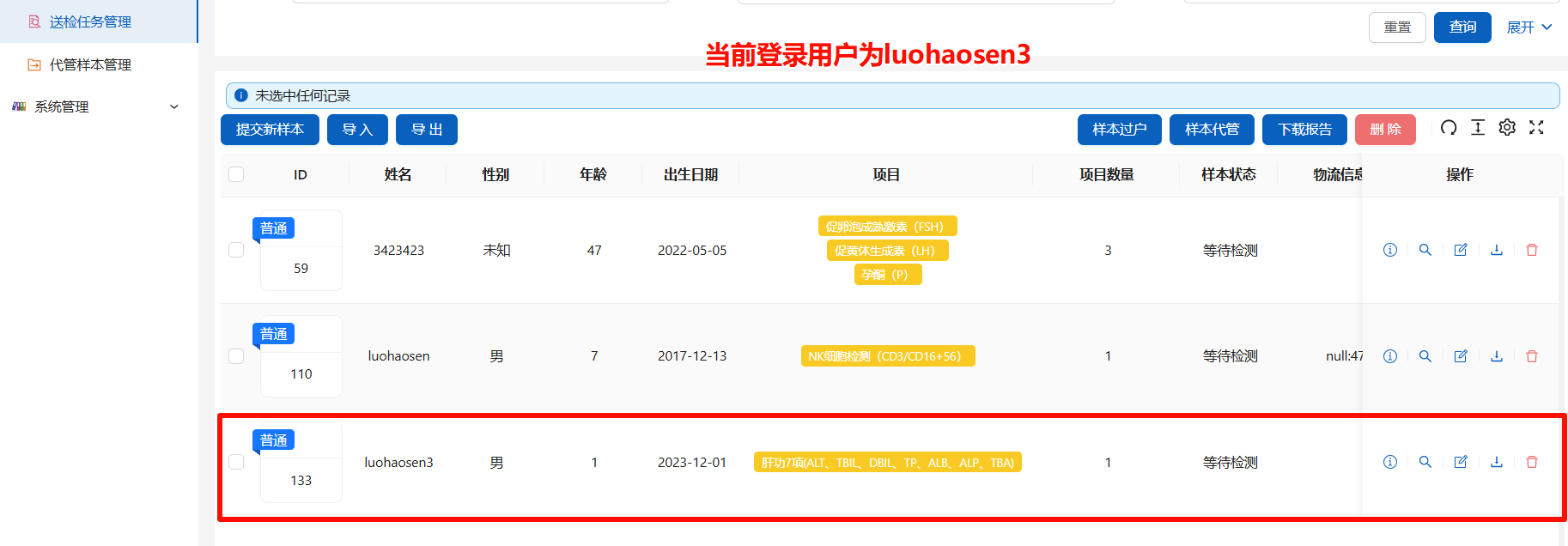代管样本管理
界面预览
- 代管样本管理,用于查看被代管样本的送检信息。下图为界面示意图,该界面分为搜索区和表格区。
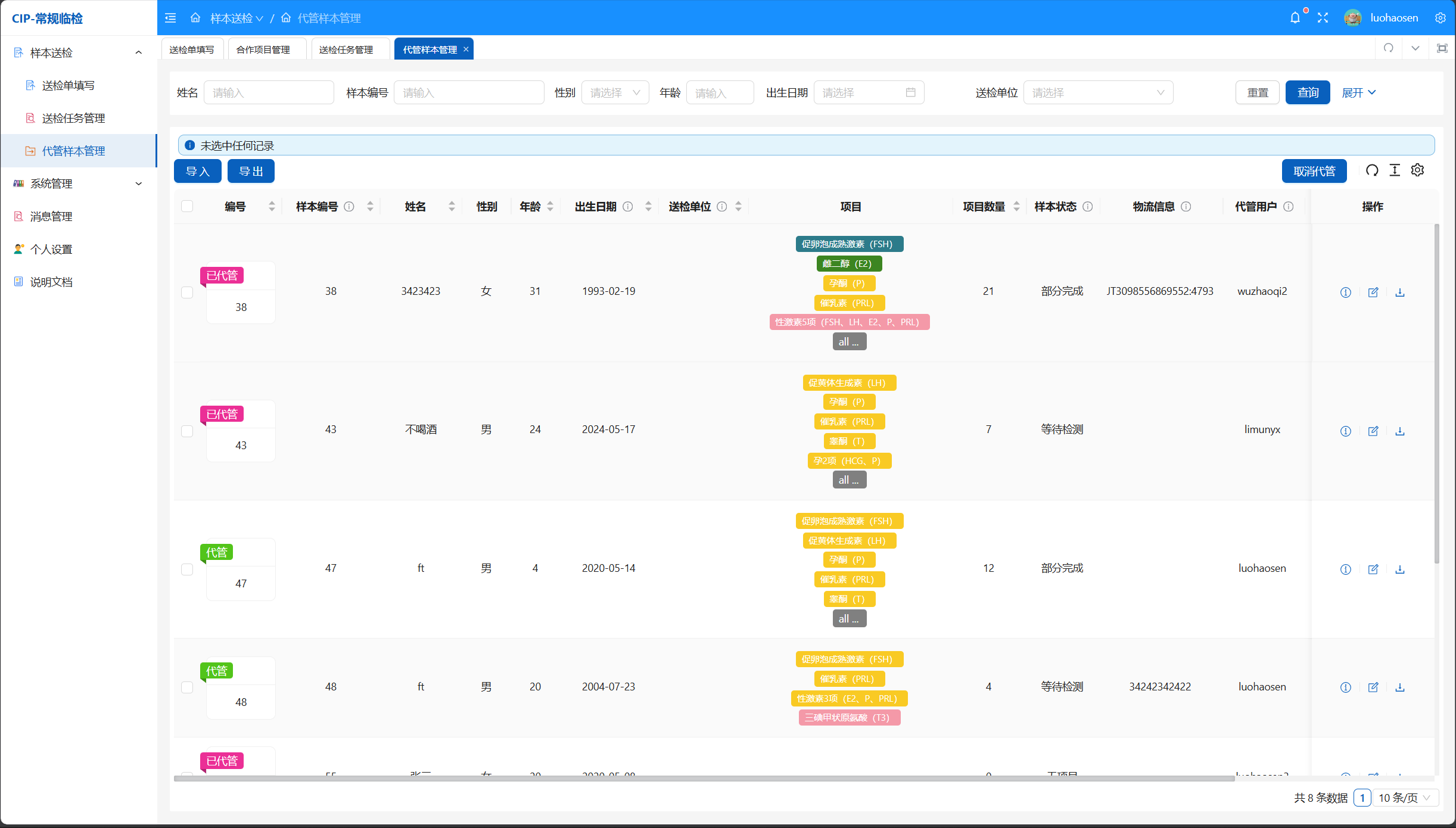
- 搜索区:支持按姓名、性别、年龄等基本信息的样本搜索

- 表格区:展示被代管的样本信息,具体列信息可查看
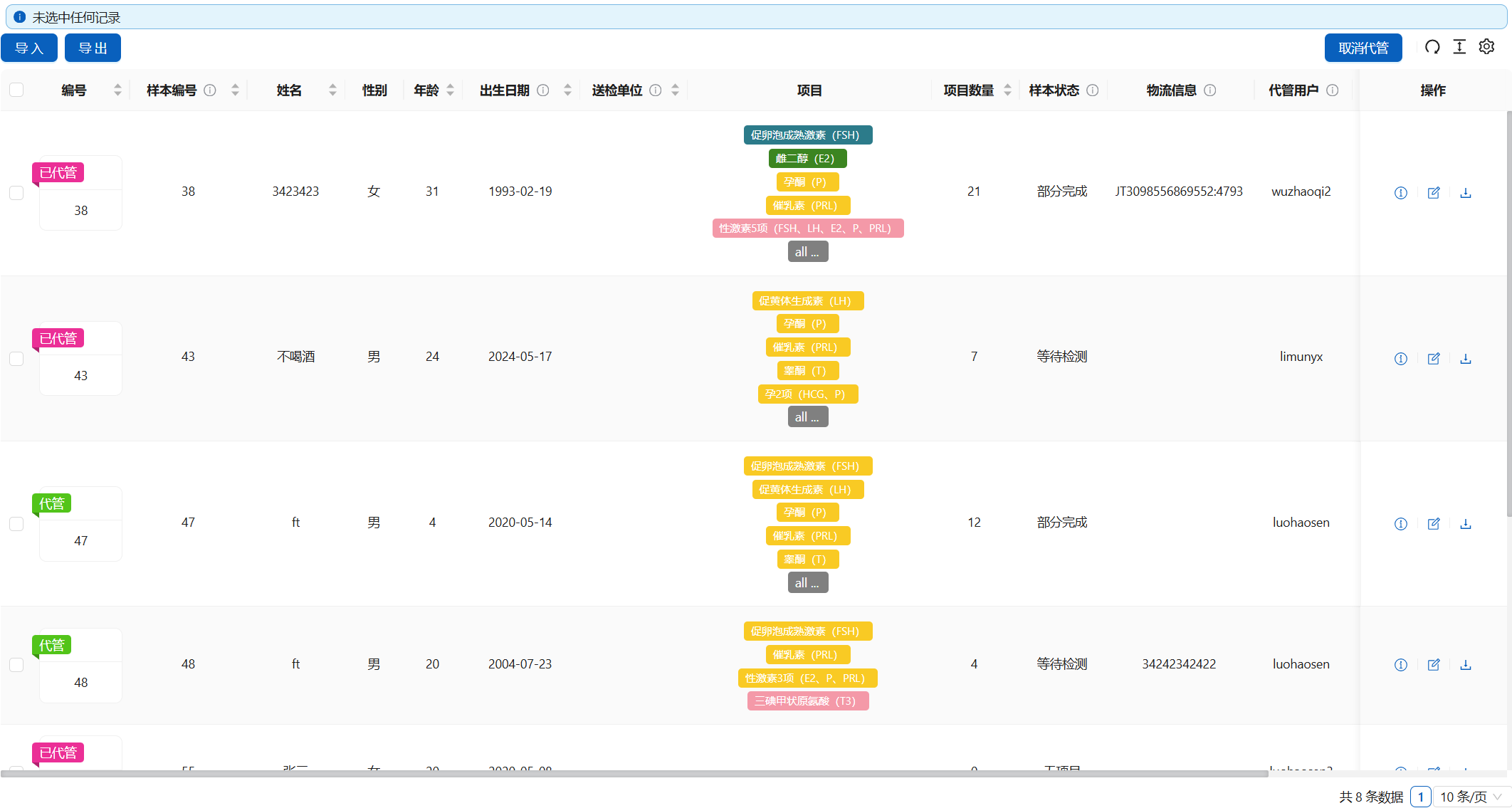
下面主要介绍表格区的所有按钮以及功能
导出
导出当前表格区展示的所有送检信息至本地设备
取消代管
下面是已代管的样本在登录用户为 luohaosen3 时的表现,luohaosen3 属于用户组 A

下面是登录用户为 luohaosen2,从 luohaosen3 接收到的代管样本,luohaosen2 属于用户组 A

luohaosen3 勾选已代管的样本,并点击
取消代管按钮,出现是否取消代管的提示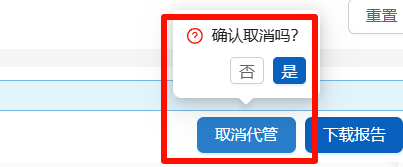
此时,luohaosen2 用户的代管样本管理界面,代管样本已去除,送检任务管理界面同样找不到
代管样本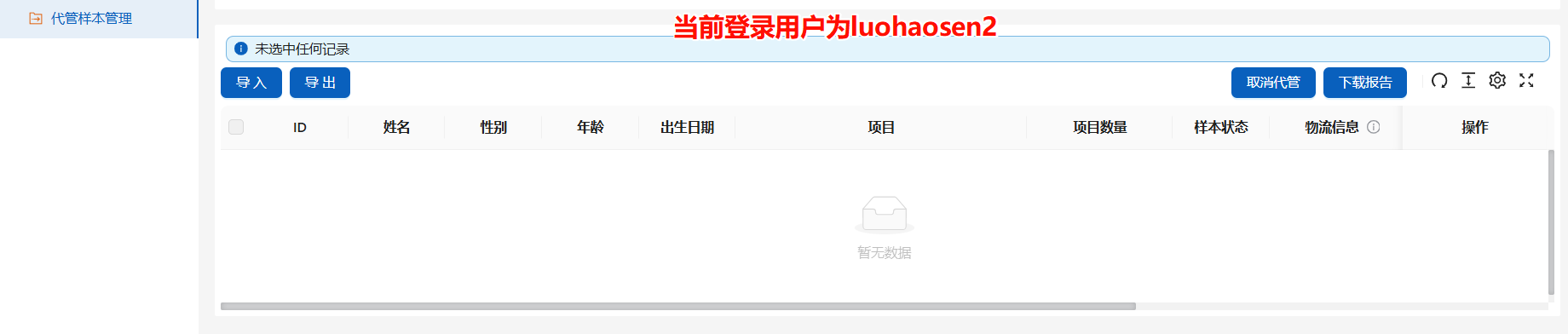
查看项目详情
具体查看样本项目管理
编辑信息
具体参考送检任务管理的操作列按钮介绍 -> 编辑信息
至此,你已完全掌握代管样本管理界面的使用方法